在众多商业海报设计中,通常采用透视、弧形和挤压等变形方式。这些变形特别适用于中文标题的处理,形成一个全新效果的文字组合,而且也非常适合设计新手去掌握。
问题来了,这些变形文字怎样做出来?这里我总结了两种方法,都是用AI软件来完成,而且都可以直接更改文字内容哦。小白也能轻松上手搞定,感兴趣的话,那就继续往下看吧!
\ 方法①:变形效果 /
▼ Step 01:
打开AI软件,新建文档,输入文字,字体为“标小智无界黑”。如下图所示。
▼ Step 02:
点击“效果”→“变形”→“弧形”。
▽ 弹出【变形选项】对话框,点开“样式”选项,显示15种变形类型,这些类型都可以变形文字。
▼ Step 03:
我们来选择“下弧形”这个选项,弯曲为-18%,点击确定。
为了让文字看起来更和谐美观,适当把字拉高一些。
变形效果完成啦。
\ 方法②:封套扭曲效果 /
▼ Step 01:
首先,把文字打出来,注意文字要以单个文字框打出来,这样才能将每个文字与形状封套为变形效果。随后,绘制一个想要文字变形为此效果的形状,如下图所示。
▼ Step 02:
然后点击“矩形工具”,绘制五个跟字宽接近的矩形,如下图所示。
裁取中间需要留下的部分。如下图所示。
▼ Step 03:
这步是关键,把这五个形状“置于顶层”,这样才能完成接下来的封套扭曲命令。
▼ Step 04:
选中“一个字”和“一个形状”。
再点击“对象”→“封套扭曲“→“用顶层对象建立”命令。
这样就可以把字按这个形状进行变形了。
▼ Step 05:
选中“一个字”和“一个形状”,再按快捷键“alt+ctrl+c“会快一些。
▼ Step 06(完成):
虽然这个方法没有第一个方法那么快速方便,但是这个方法应用更广泛和可操作性更强,而且两个方法同样可以直接更改文字内容哦。
好了,看完之后记得要去实操一下哈,不然很容易会忘记。




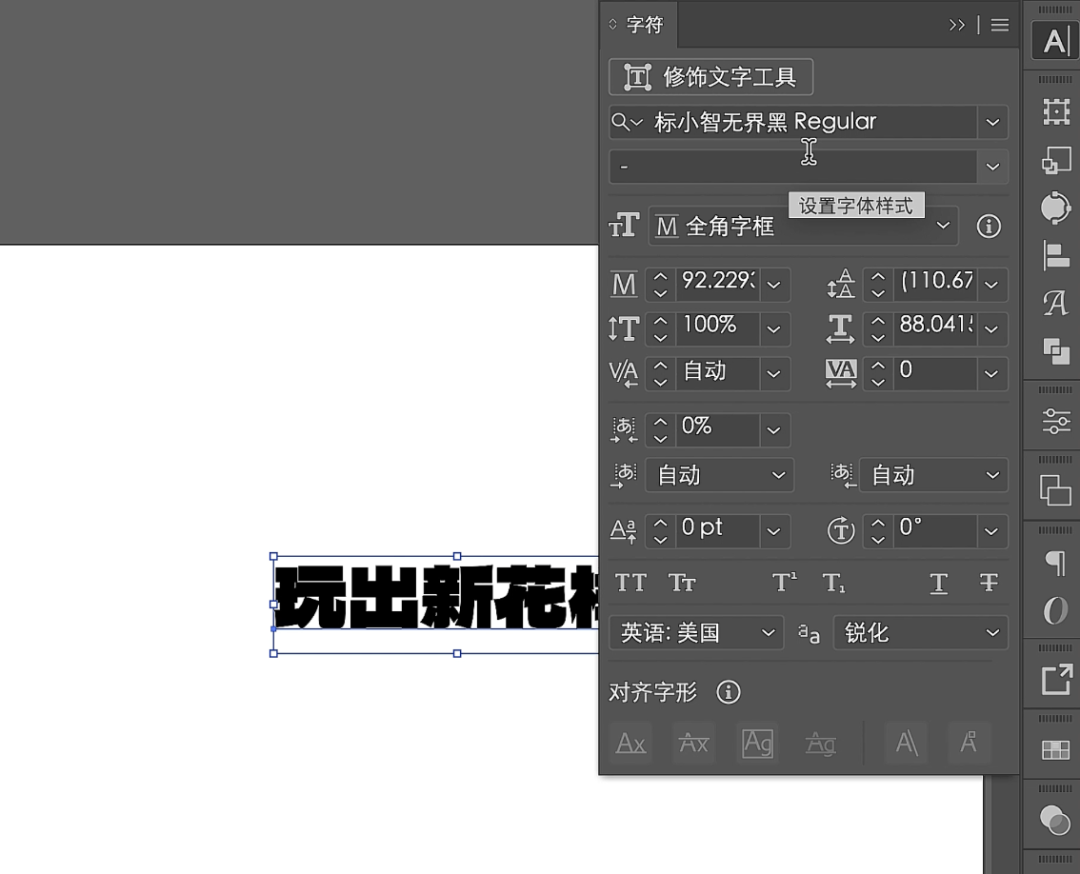
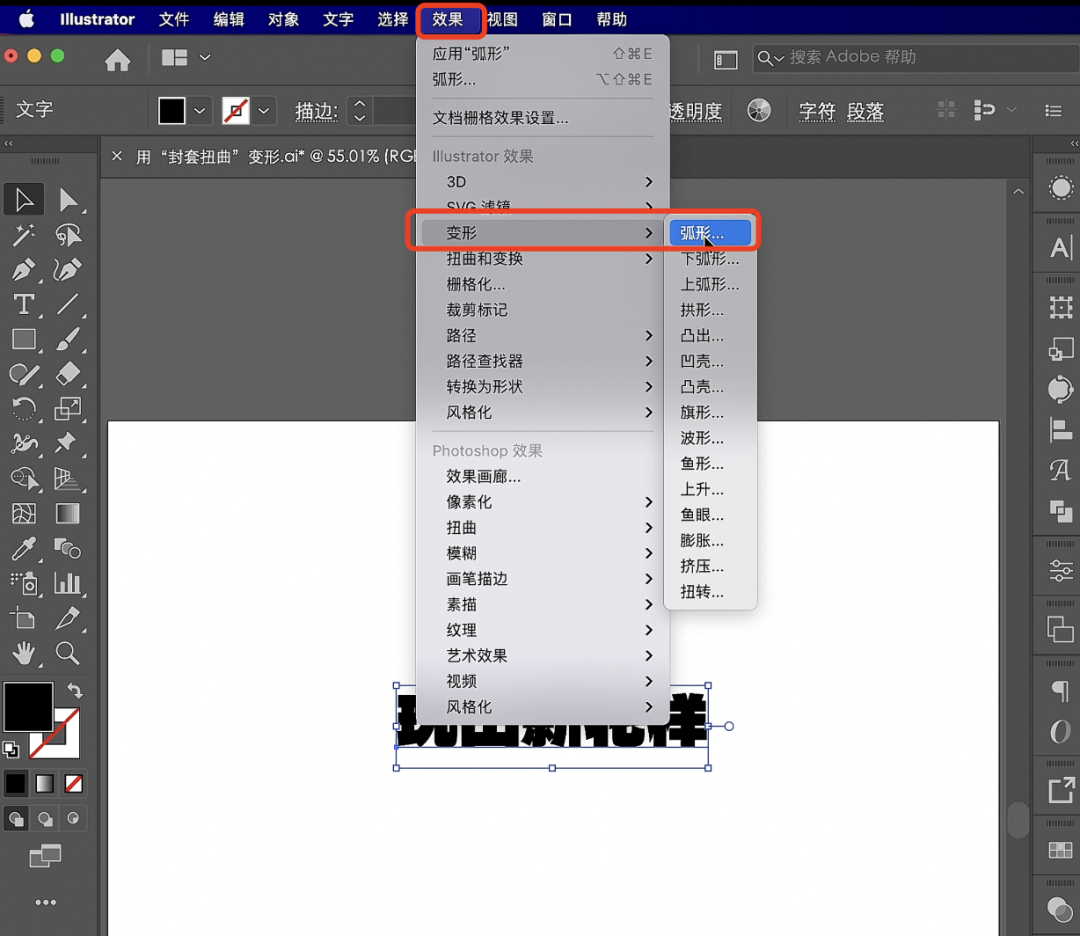
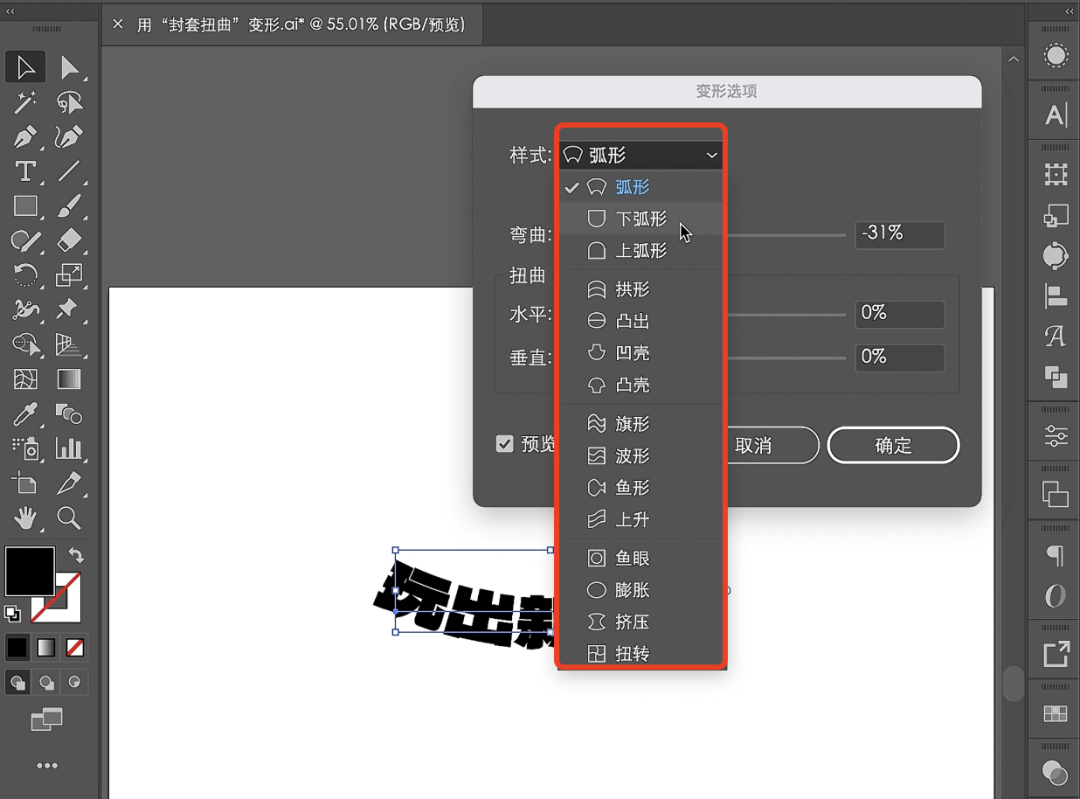

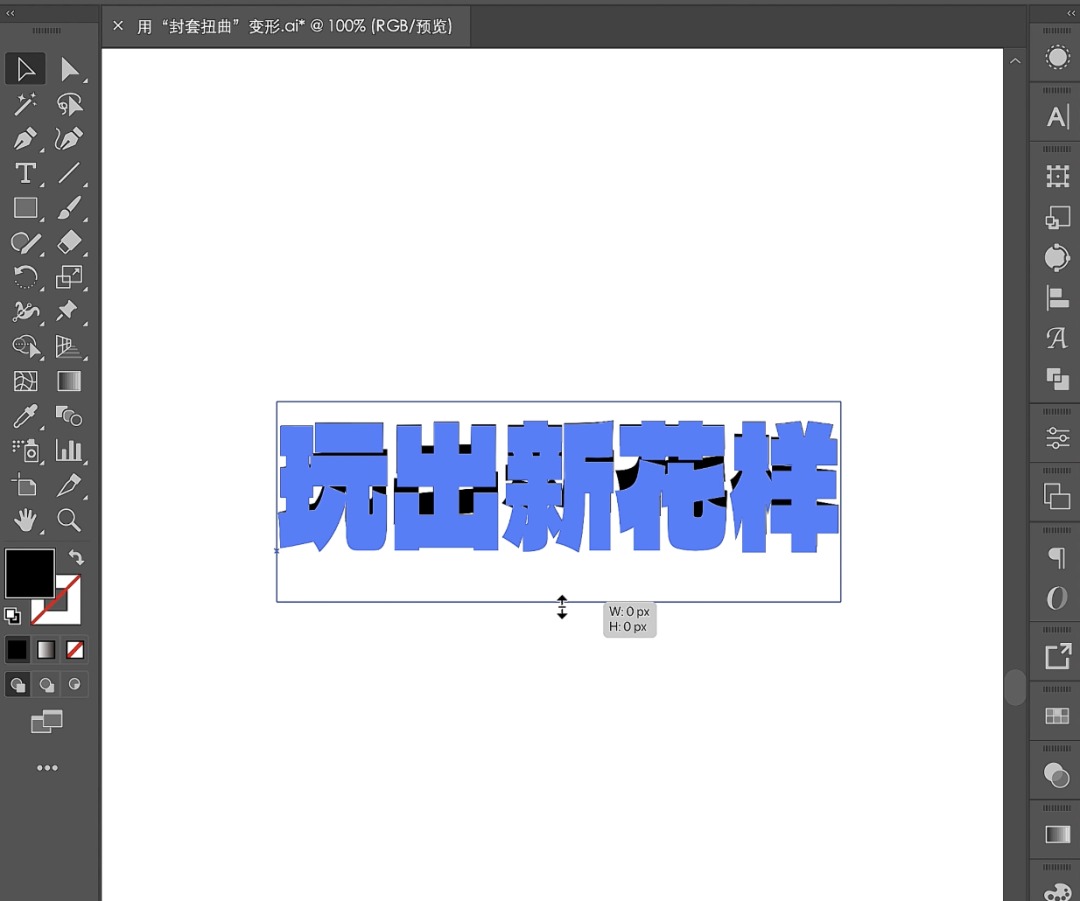
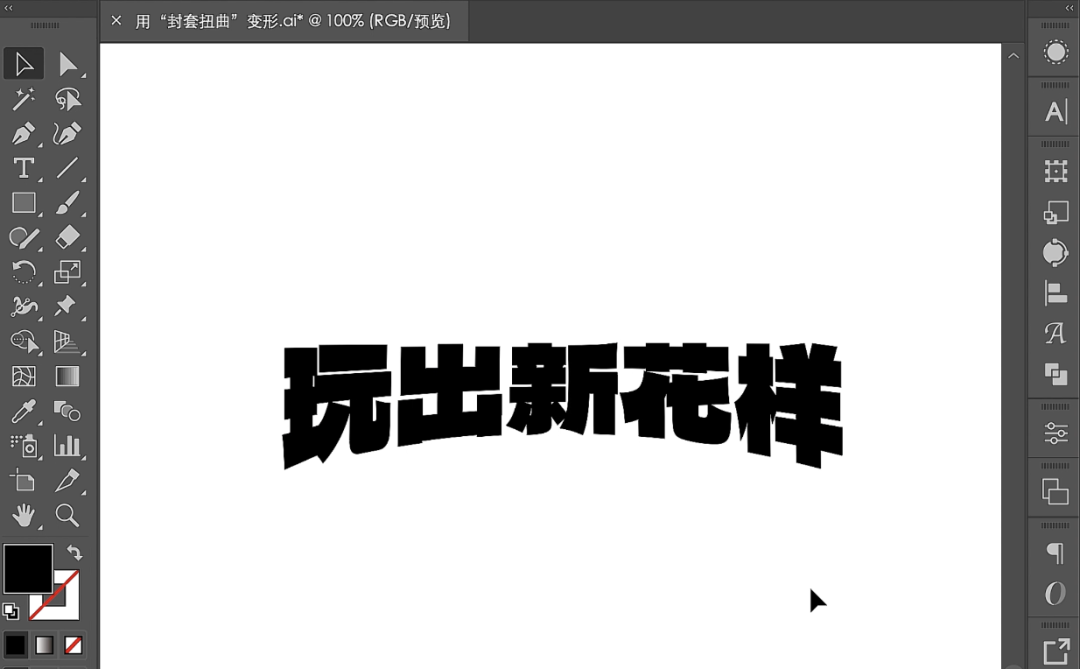
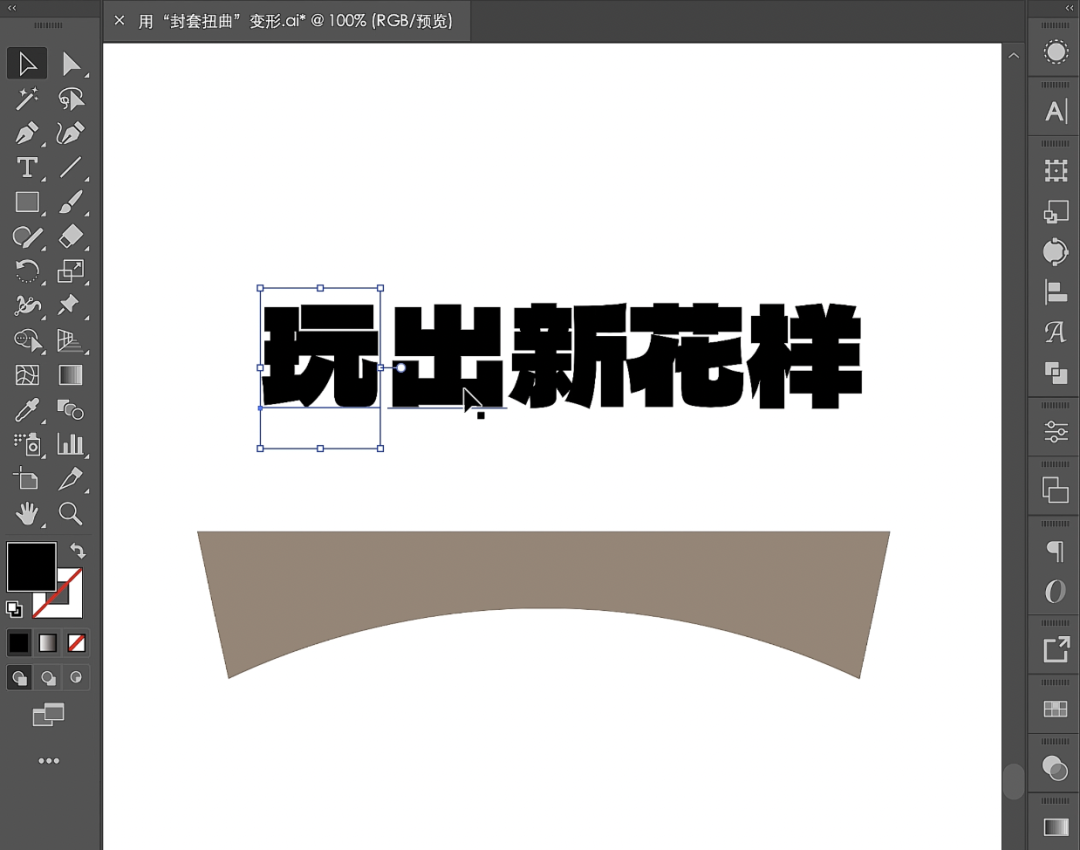
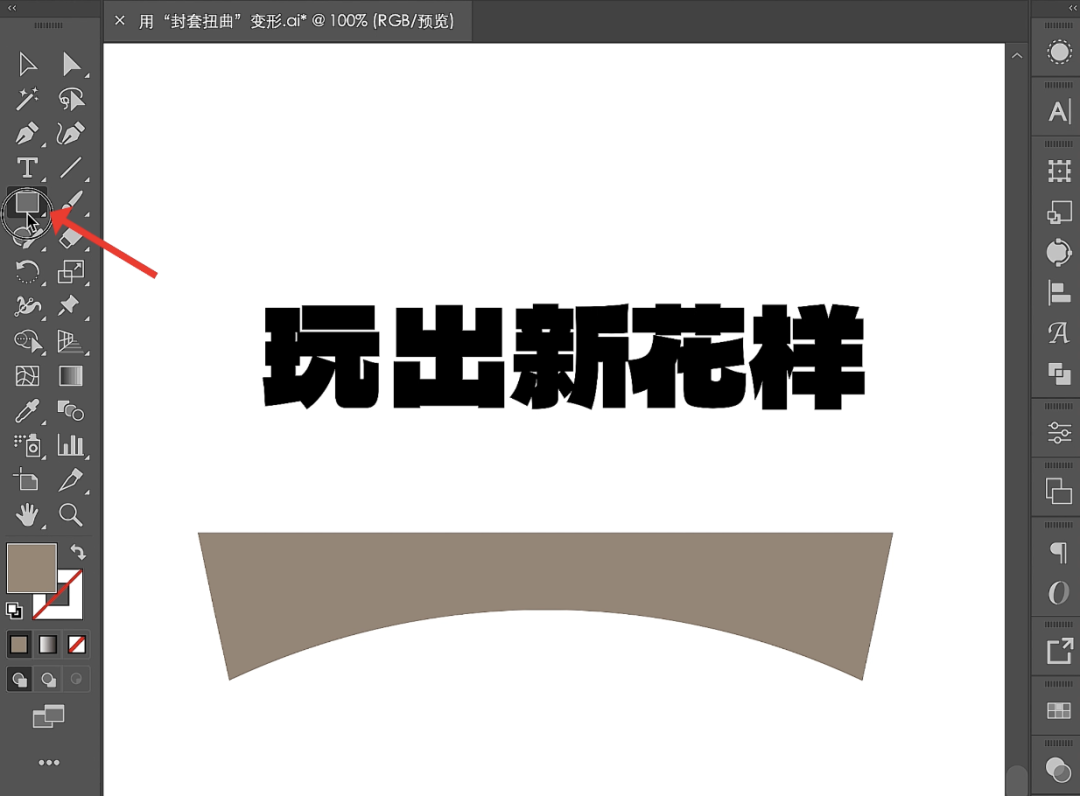
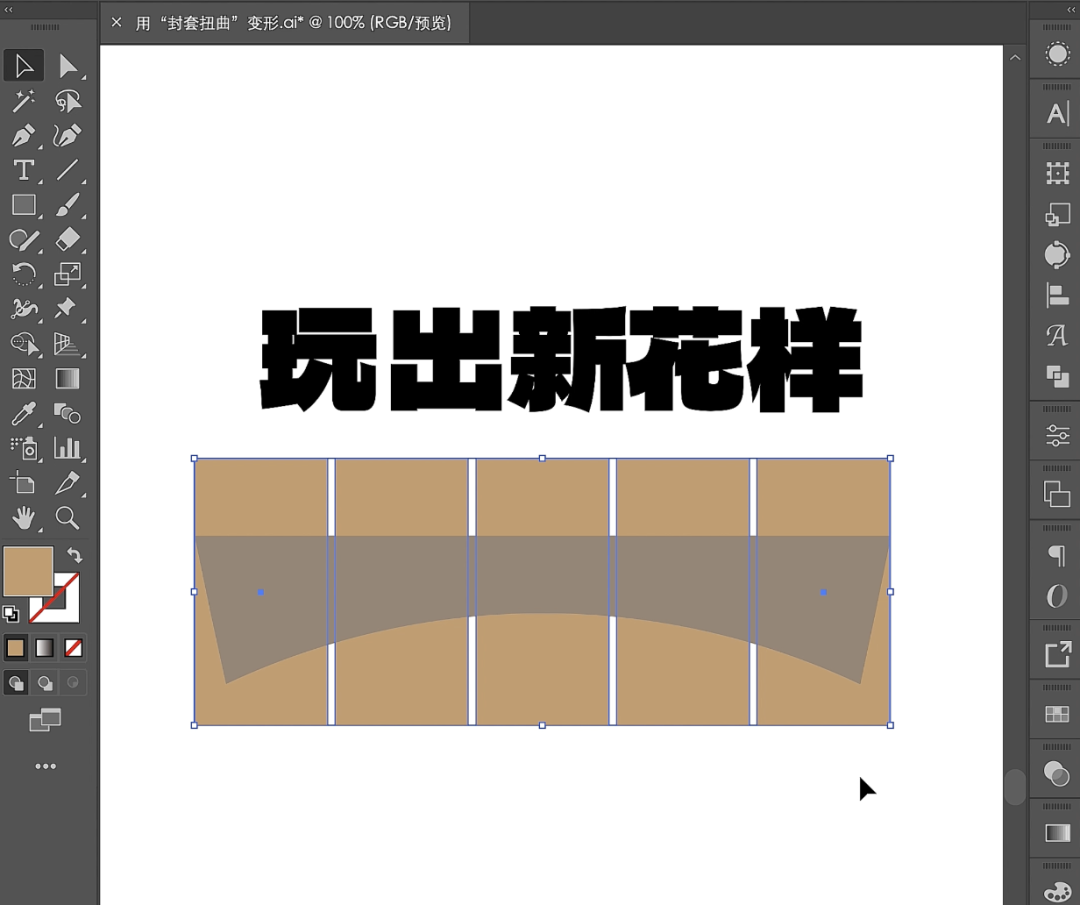

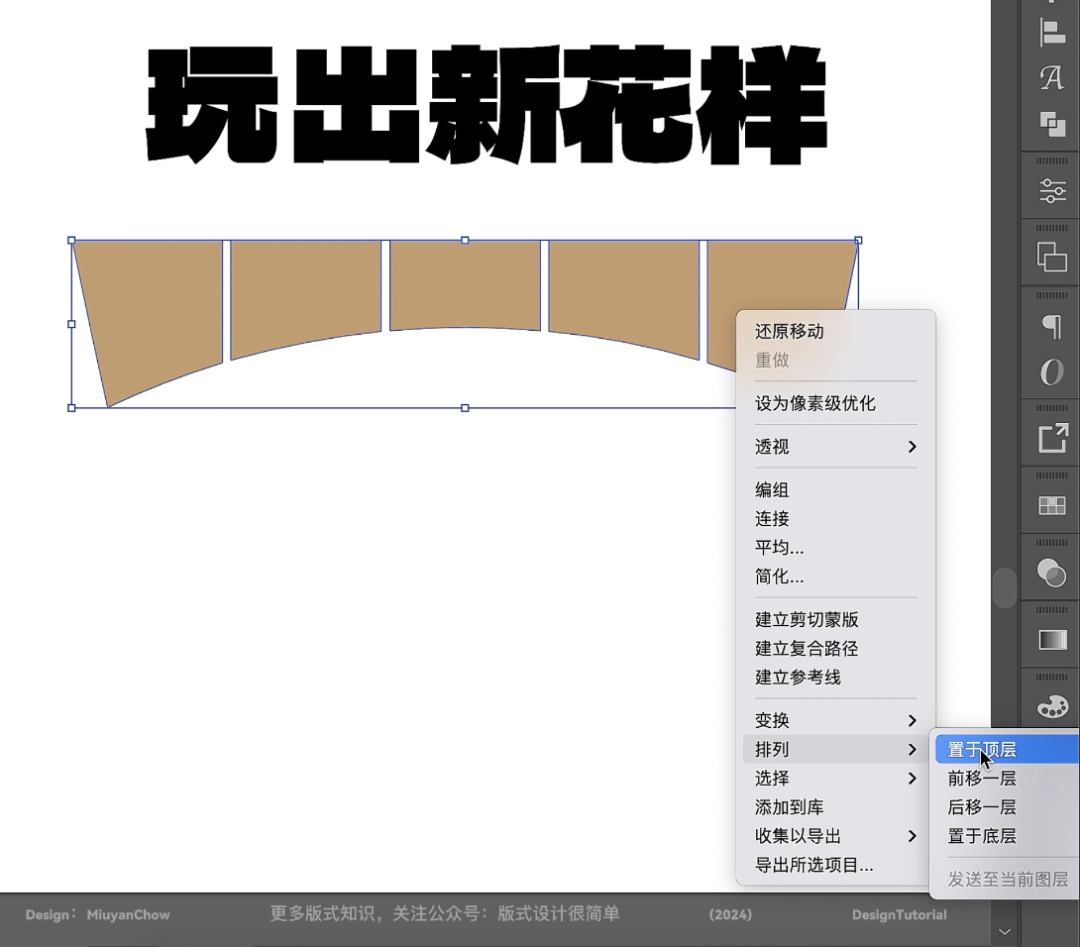
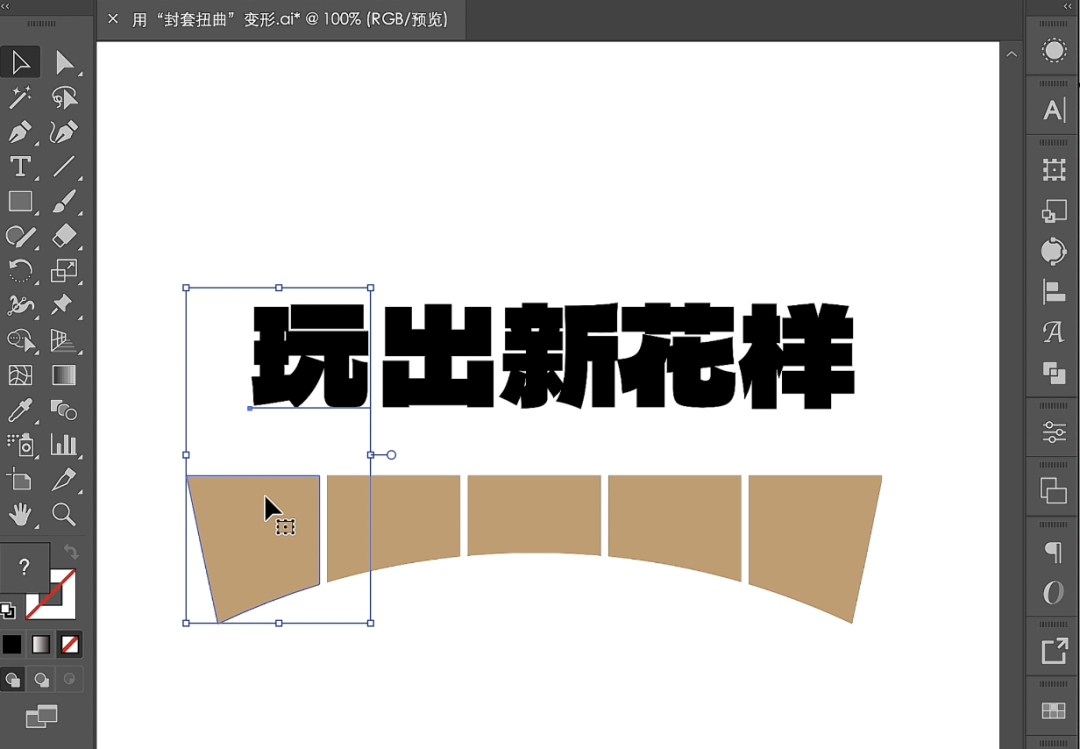
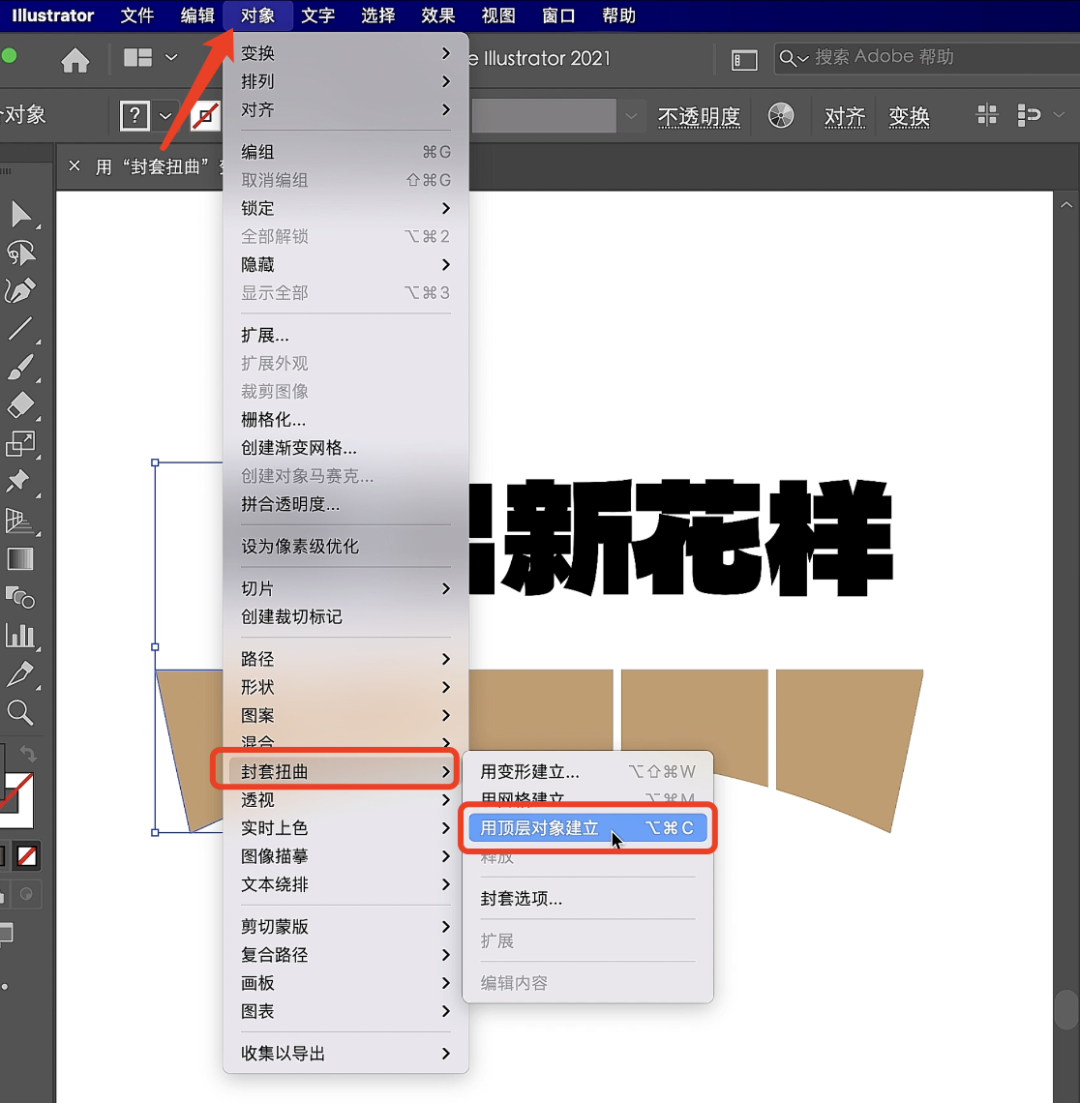
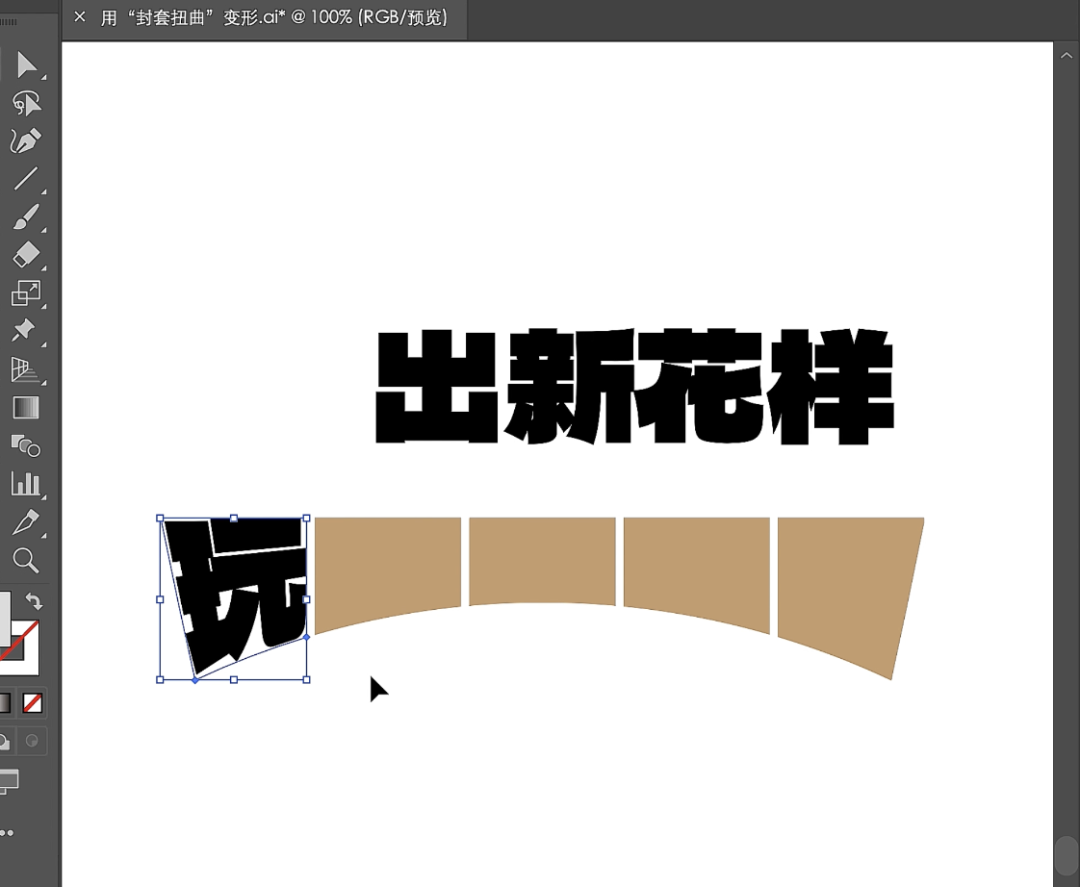
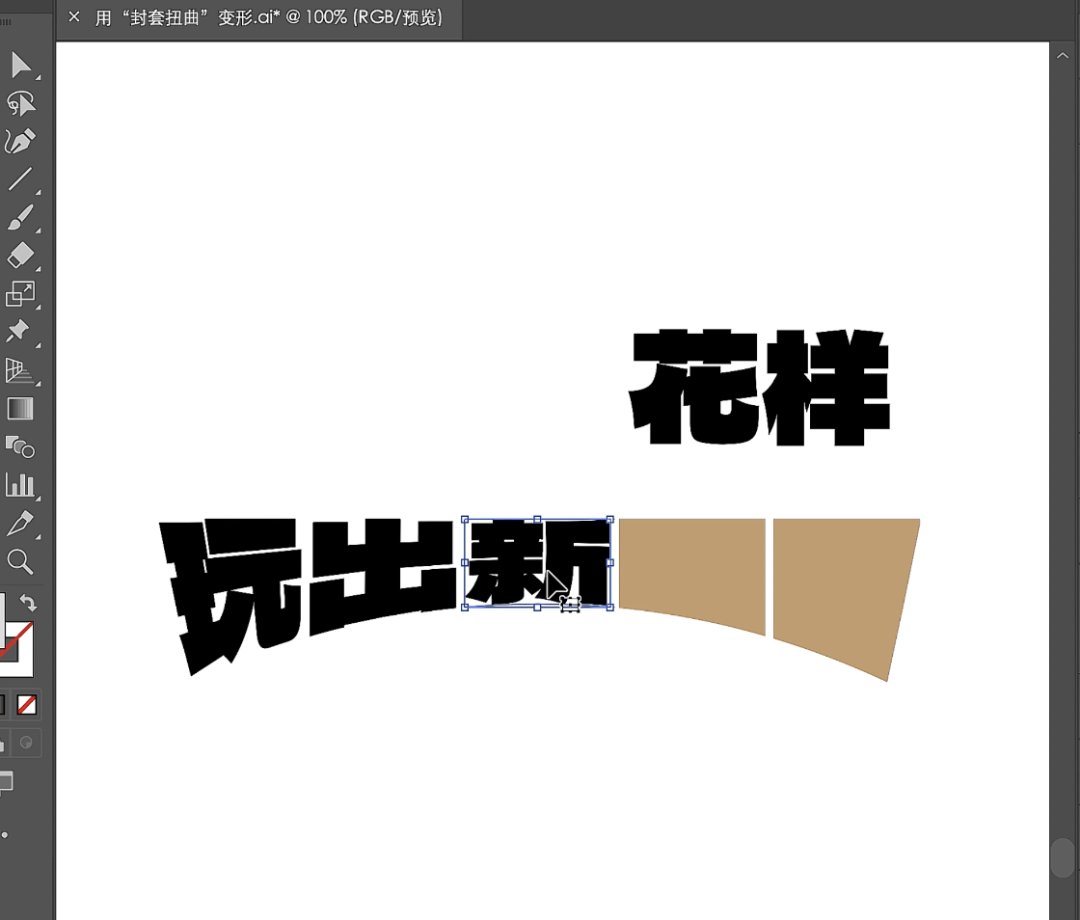
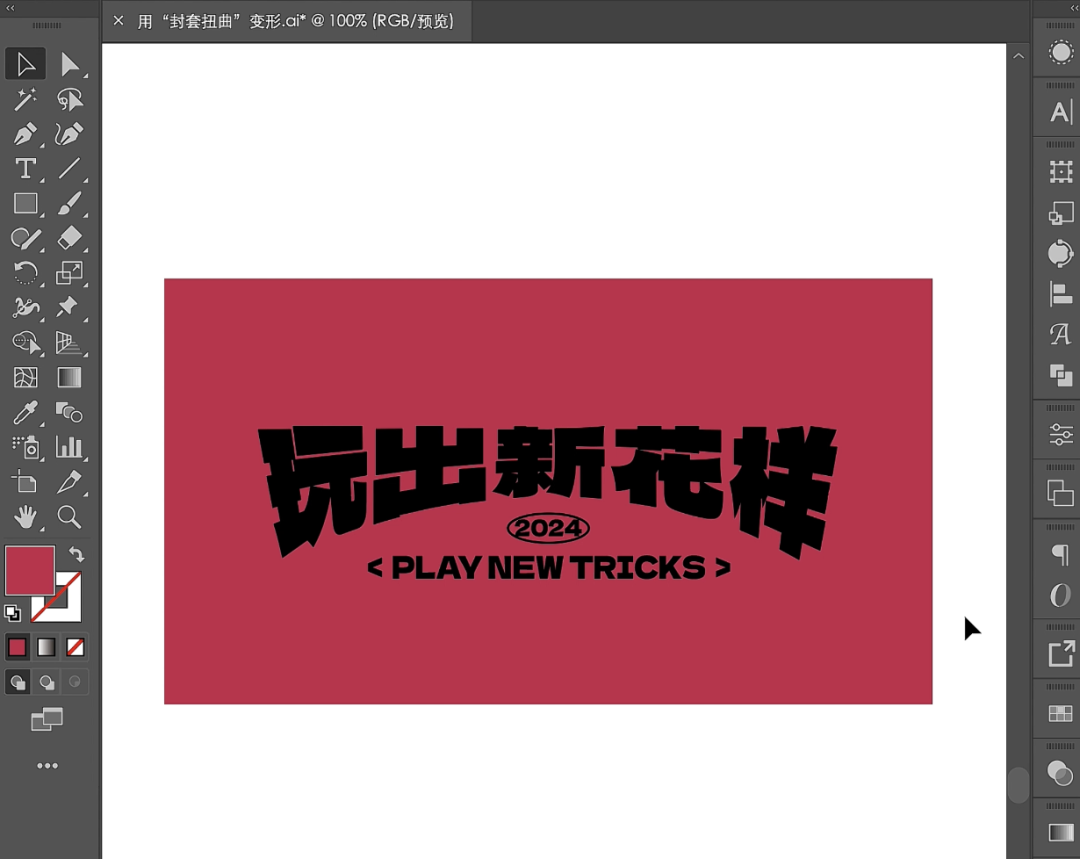

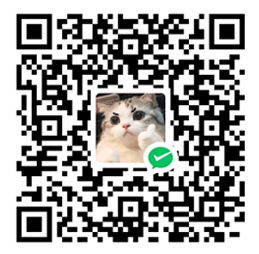 微信扫一扫打赏
微信扫一扫打赏
 支付宝扫一扫打赏
支付宝扫一扫打赏